透过创建链接字段与加载字段,来链接两张表单的数据,例如在敲“销售订单”时可以自动退出来自另一张“顾客清单”的数据,来节省打基本数据的时间。在这个范例中,“销售订单”中的“客户名称”就是链接字段,这个字段在填入值时是设置从另一张“顾客清单”中的“姓名”选取过来;选择顾客姓名之后,会自动带出该顾客对应的其他信息,像是:联络电话、地址及 E-mail 等,这些对应带入的字段就是加载字段。透过链接加载,可以大幅减少数据录入的时间及避免人工输入错误!
链接及加载字段都可以在链接管理中设置。设计模式下,点选表单工具选择链接与加载即可进入打开管理。
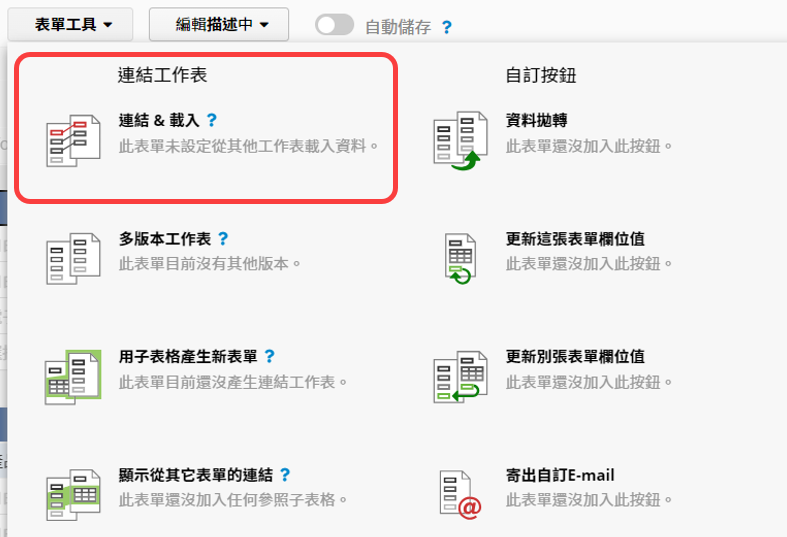
页面右下方可以选择要链接的数据来源页签及表单,也可以选择同张表单中的不同字段互相链接。
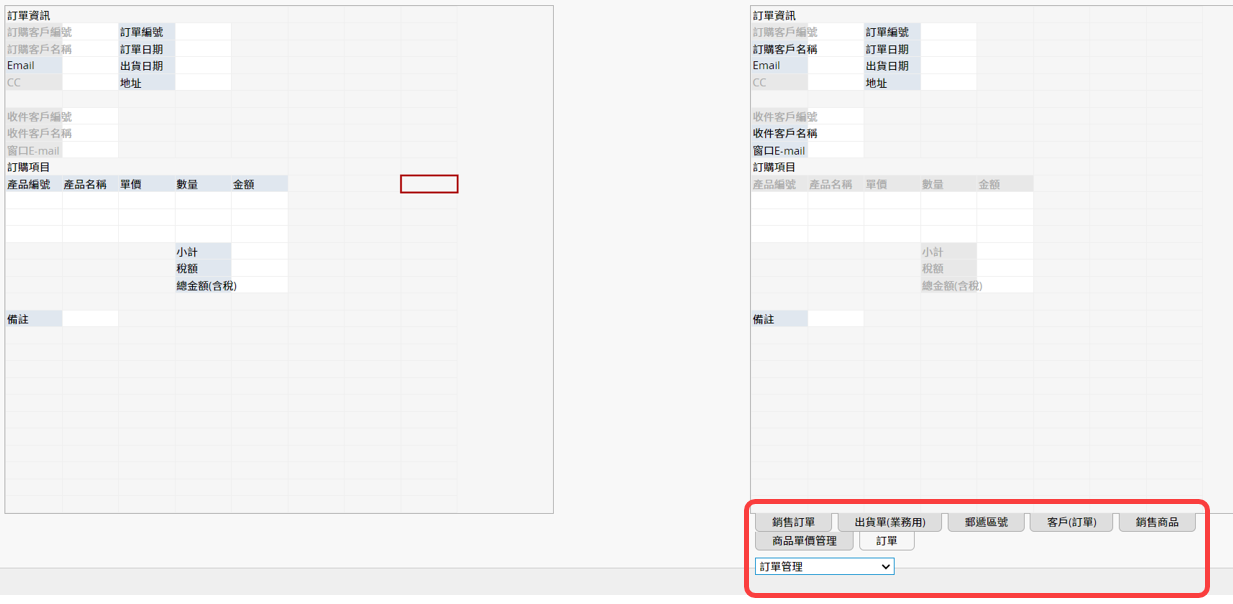
首先选择页面右边的一个字段首部,将其设置为链接字段,链接字段会显示为蓝色。链接字段一定要是独特值,系统才能够正确识别每笔数据。
设置完链接字段之后,用连连看对应的方式将左右页面的字段设置为加载字段,加载字段会显示为灰色且可以有多个。你可以将加载字段拉到既存的字段;也可以直接选取页面左方的空格,系统便会自动新增此对应的字段。
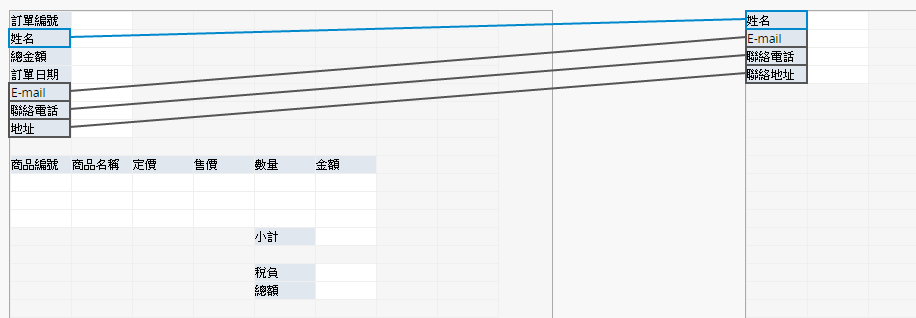
如果有已经设置好的链接与加载字段,你也可以直接点该字段后从左侧工具条快速打开链接管理窗口。
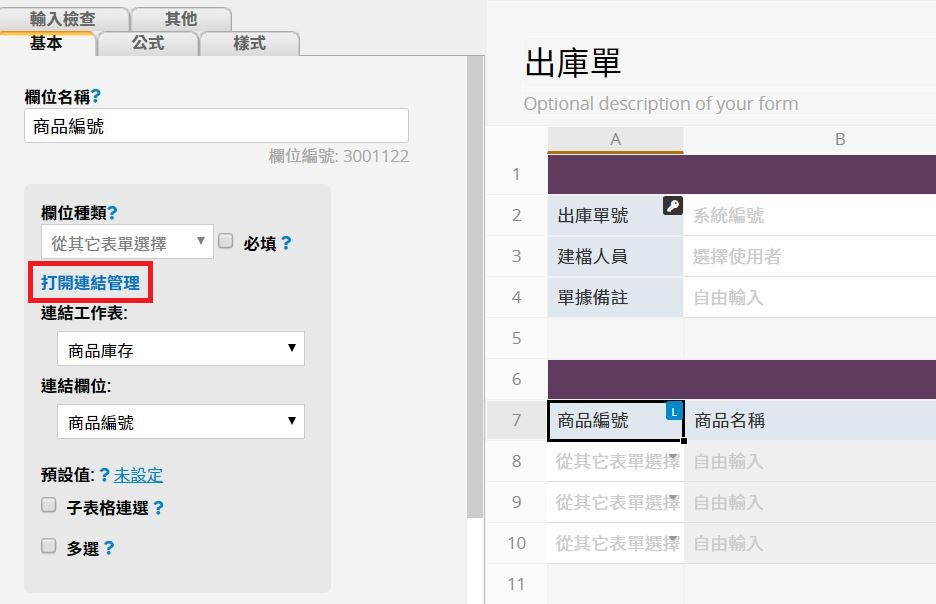
链接字段右上方会显示蓝色的 L 图符;加载字段右上方会显示灰色的 L 图符。
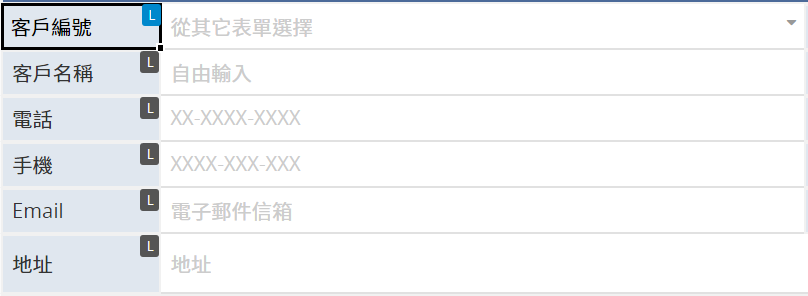
点击该图符的话,会将所有该组链接加载的字段框选出来,以便快速查找。
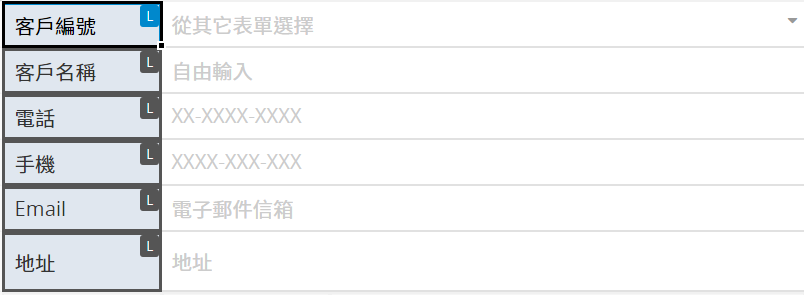
备注:加载字段右上方若显示浅灰色的 L 图符,则是代表新增源表单字段,详细请参阅此篇章节说明。
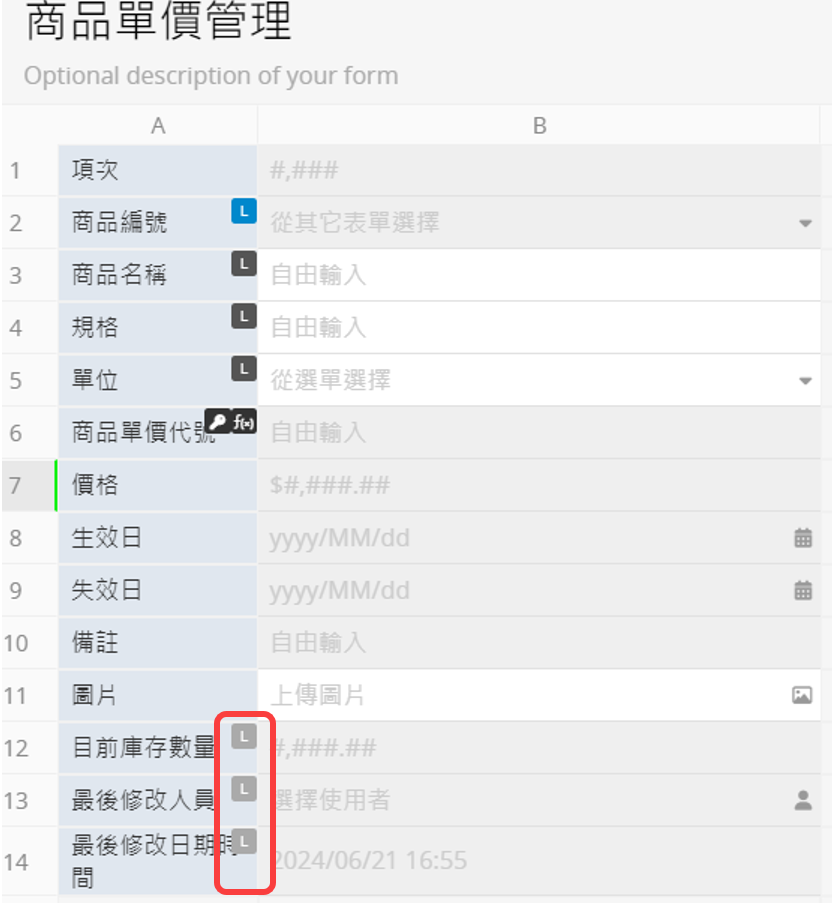
你也能将其他表单的数据链路与加载到子表格中。常见的情境是输入子表格数据时,希望在选择某一字段后,就会自动加载后面字段的对应数据,像是选择产品编号之后就自动带出名称、单价等。
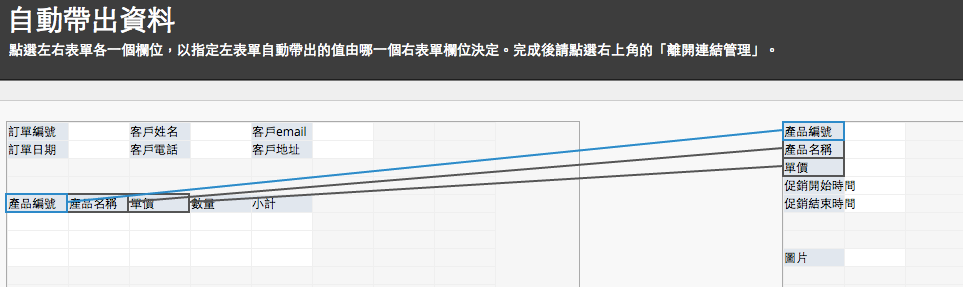
关于子表格的其他链接方式,可以参阅从子表格生成新表单及新增源表单字段。
当链接字段创建在子表格时,可以勾选子表格连选。但同一个链接字段,子表格连选及多选只能择一设置。
注意:链接字段勾选多选后,将不支持设置加载字段。若原本有设置加载字段,之后将链接字段设置多选的话,加载字段的设置就会自动移除,但原有的字段值不会被影响。
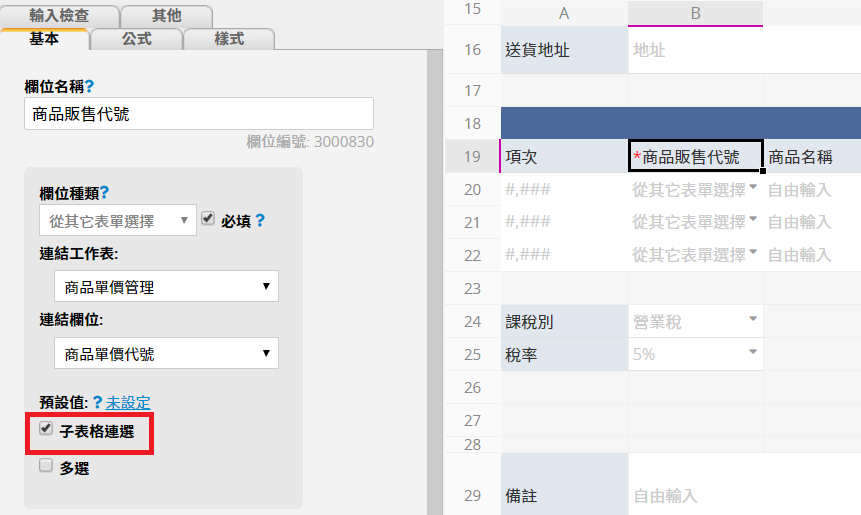
就可以一次选择多笔数据,并依序填入子表格中,结束后需要手动关闭选择的窗口。(非连选状态下则是选取一笔数据后,窗口会自动关闭)
设置链接至独立字段后,可选择加载来源表单中的所有子表格数据,例如:在“产品组合”表单中,子表格列出组合内的各项产品明细,在“报价单”中新增产品组合时,便可透过链接字段直接加载整个子表格中的产品明细,不用再逐笔选择每项产品。
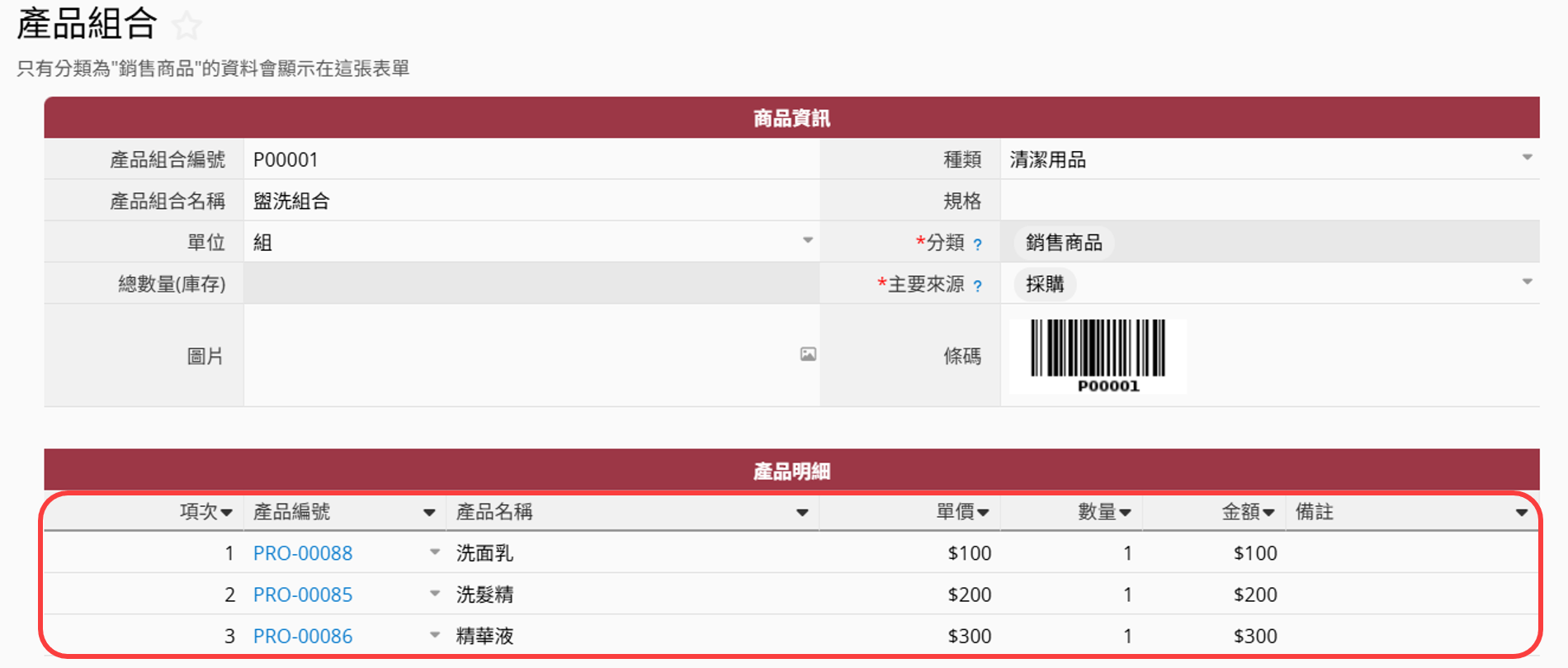
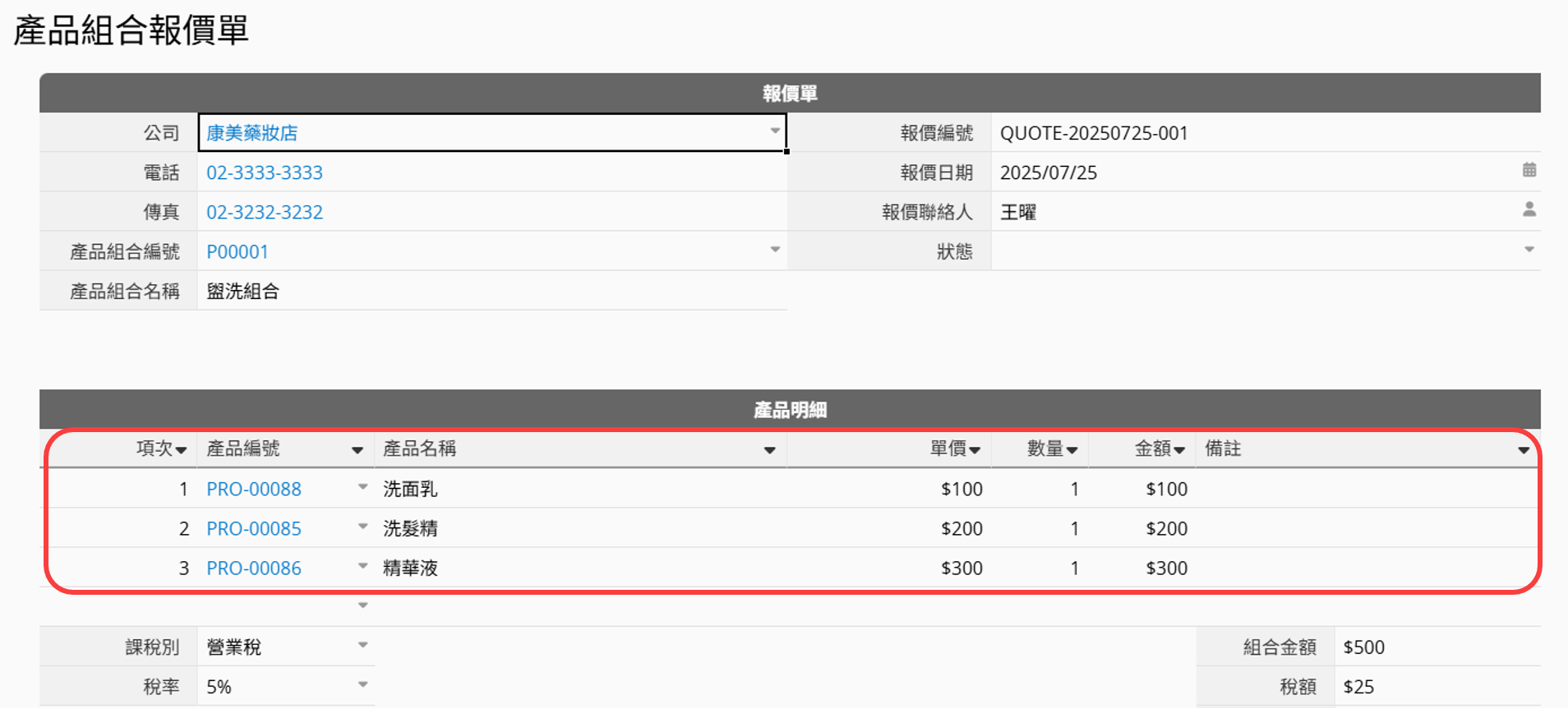
因为加载子表格功能较特殊所以有一些设置与操作的限制,请参阅下方归类说明:
1. 在链接管理中,只能把右侧的子表格字段拉到左侧的既有子表格字段,不能直接拉到空白处新增一个子表格字段,如果要新增子表格字段,请先在设计模式下新增子表格再设置加载字段。
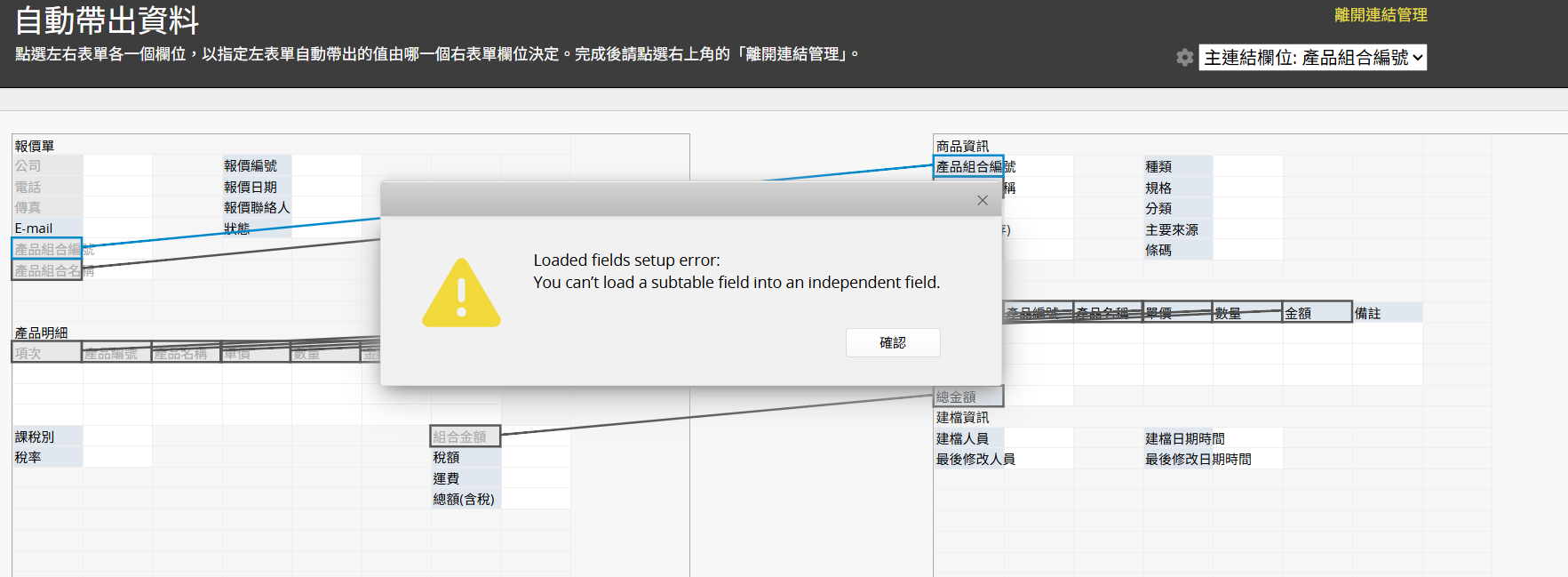
2. 字段类型限制:
链接字段:只能独立字段对独立字段。
加载字段:子表格字段只能对子表格字段,不能对应独立字段。
3. 子表格对应限制:
(1) 一组链接字段不能加载多个子表格。
(2) 同一组链接,一个子表格不可以同时加载到两个不同的子表格上。
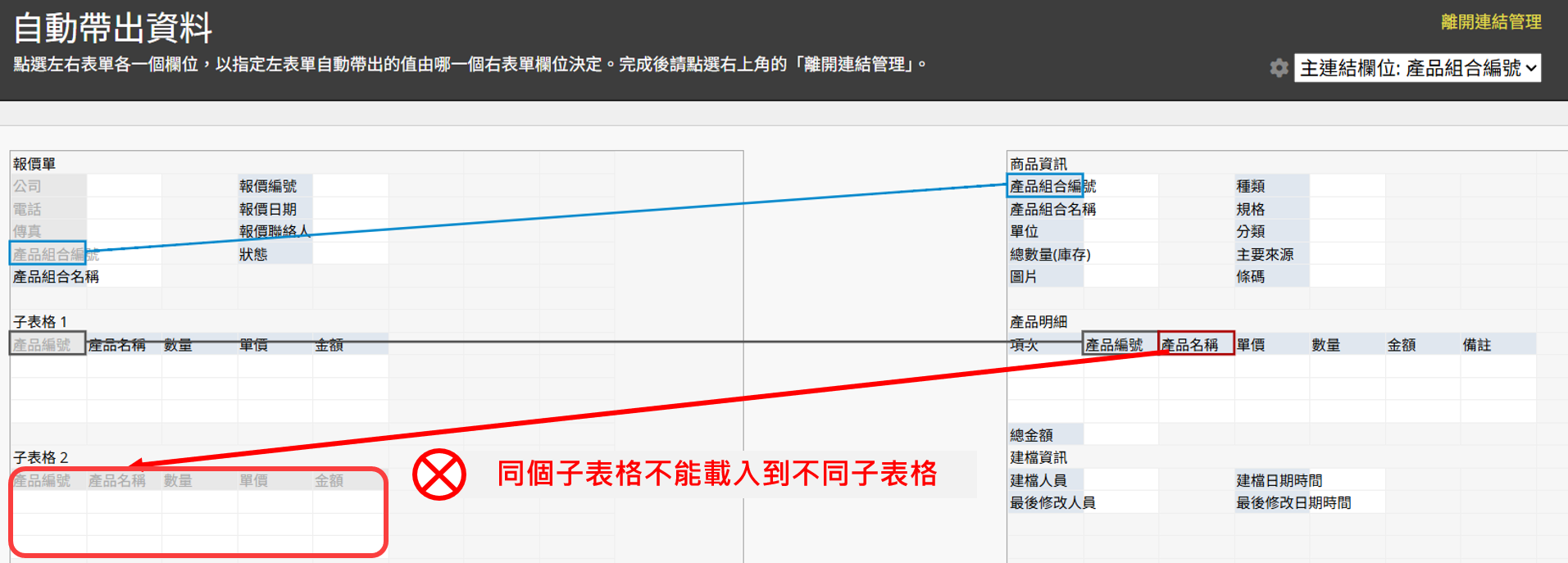
(3) 同一组链接,两个不同的子表格不可以同时加载到一个子表格上。
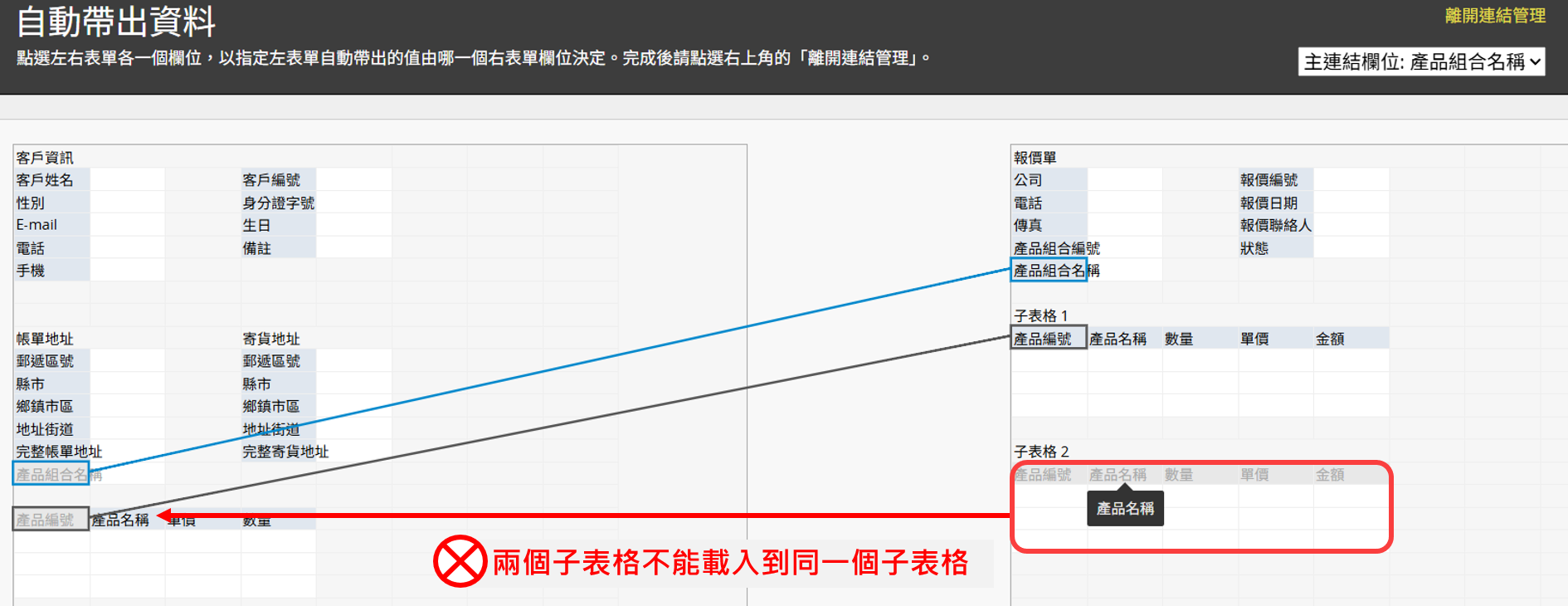
4. 加载子表格的操作不会被记录于设计模式的版本记录中。
5. 同步为最新纪录不适用于加载子表格字段。
1. 目前不支持的情境:
(1) 抛转数据时触发子表格数据加载。
(2) 汇入数据时触发子表格数据加载。
(3) 多组默认值同时触发多组子表格加载。
2. 若一张表单中设有多组子表格加载,每加载一组子表格后就需要先保存数据,否则后续加载另外一组子表格数据时,将会清除先前未保存的子表格加载数据。
3. 数据加载与保留限制:
(1) 子表格数据一旦加载并保存后,若变更链接字段的值,系统将接续加载新纪录,而不会自动清除或覆盖原有数据。建议在修改链接字段前,先清空子表格内容。
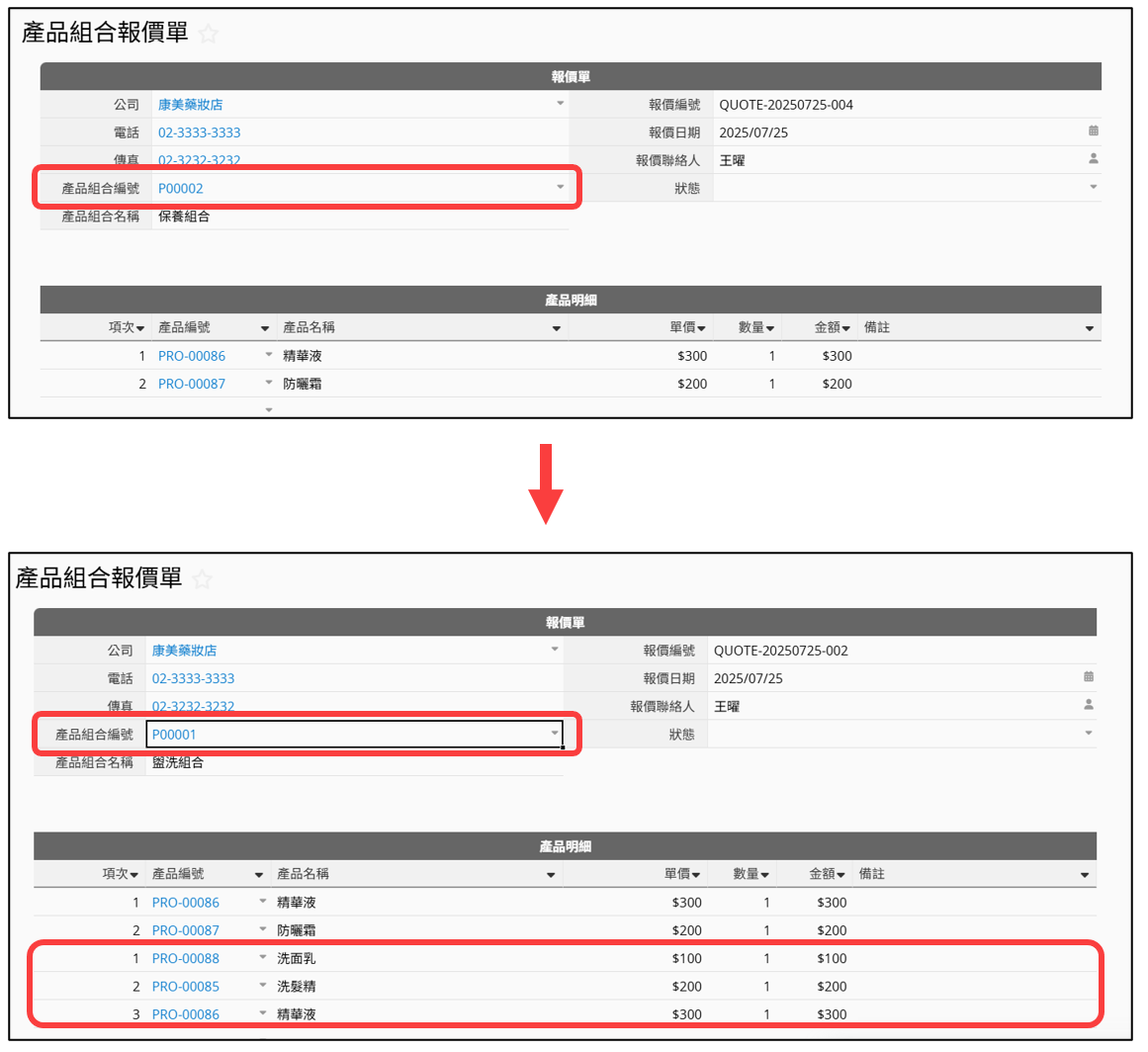
(2) 若子表格中已有数据,建议先清空再透过链接字段加载数据,以避免加载错误。
(3) 在未保存的情况下变更或清除任一链接字段的值,系统将一并清除清除所有尚未保存的加载子表格数据。
4. 如果加载子表格的字段来源表单有设置固定筛选,子表格字段种类是从其他表单选择时,会发生加载错误的情况。
1. Ragic App 目前在新增编辑数据时不支持加载子表格数据。
2. 填写内嵌表单时,目前不支持加载子表格数据。
如果需要多次从同一张表单链接加载不同数据,像是“订单”中的“订购人”及“收件人”不一样,但数据来源都是“客户名单”,这种情况不适合链接与加载到子表格,此时就可以利用在同一张来源表单设置多组链接与加载。
以“订单”为例:
打开链接与加载,会看到“订单”上第一组从“客户数据”的链接与加载。而在右上方的菜单中可以选择创建一组新的链接。
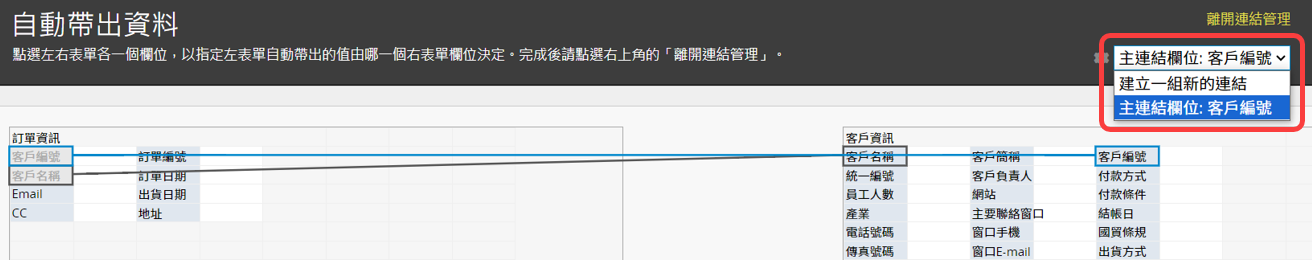
就能从同一张表单做第二组链接与加载。
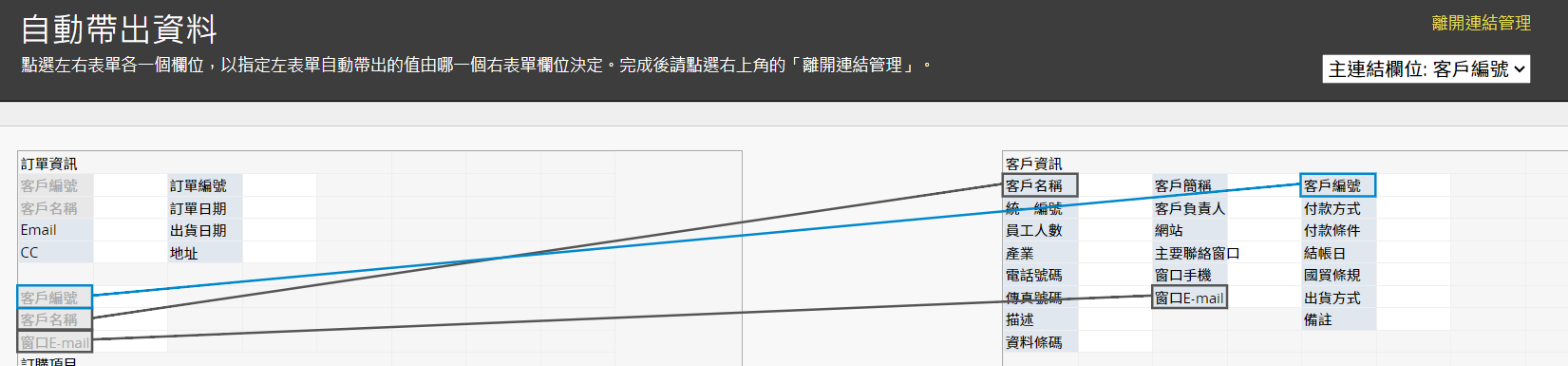
相同字段名称可以稍作修改,避免混淆。像是“订单”上,两组同样来源的链接与加载,分别为“订购客户”与“收件客户”。
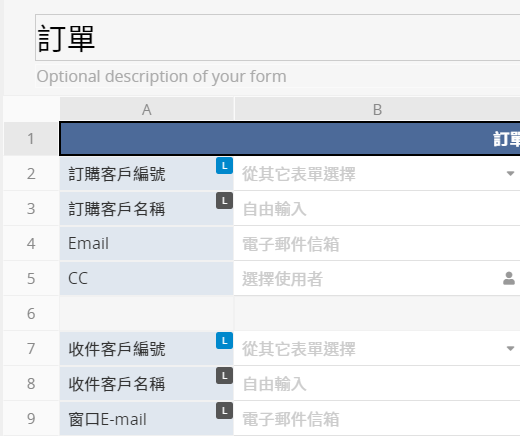
保存后,就可以链接与加载客户数据两次了。
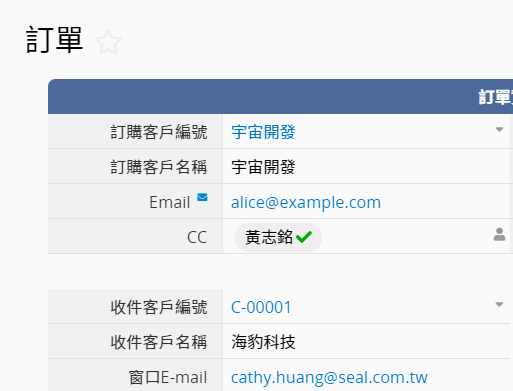
想要移除设置好的链接,只要在 链接管理中,点一下该链接旁的红色撤销符号即可撤销该链接或加载字段,而如果你移除链接字段的话,该组对应的所有加载字段也会被移除。

如果你需要更改链接字段,可以直接拖曳至要更改的字段,不需将该链接删除再重新创建。
举例来说,产品名称连接至产品表单的“产品编号”。但对于员工而言,产品编号也许并不是那么容易辨别产品,因此我们想要将它改成与“产品名称”字段做链接。
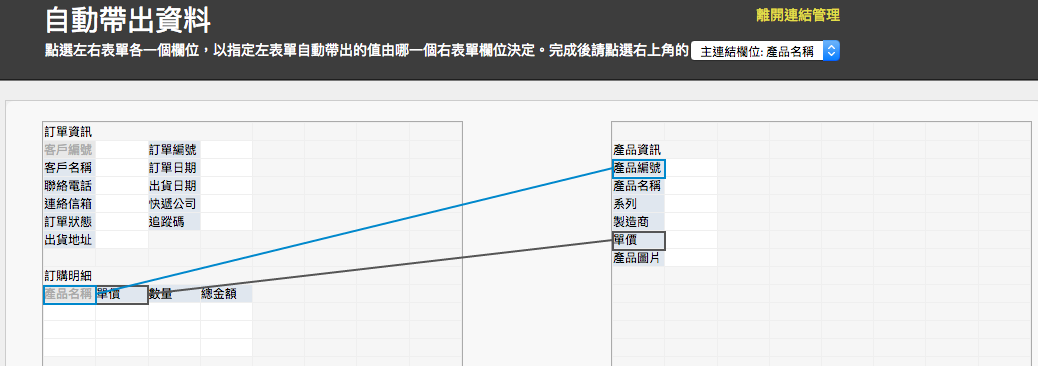
想要更改链接字段,只要在产品编号字段上单击着左键不放,并向下拖移至产品名称字段并放开左键,即可完成变更。
当变更完成后,你在订单部分实际操作链接与加载时,所加载的数据也会是产品名称。
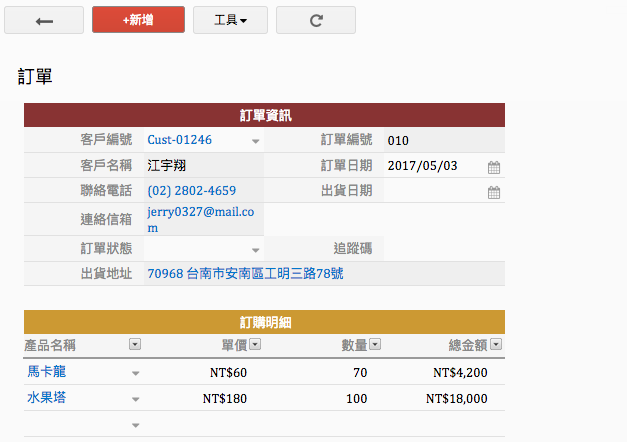
在设置链接与加载时,右侧来源表单中无法链接的字段会显示为灰色且无法选取,以避免用户创建错误的链接。
以下说明几种常见错误链接情境与限制说明:
链接字段也是一种选项字段(从其他表单选择),在设置链接字段时,就像是在定义选项,因此链接字段应该要从一个可以判断每个选项都是独特值的字段来当做链接的依据。
也就是说,设置链接与加载时,在右边的表单中,链接字段的来源一定要是该表单的独特值字段(例如:编号、编码)。如果在设置链接字段时,右边来源表单上有些字段呈现灰色的话,多数因为那些是选项字段、链接字段或数字字段,而这两种字段通常不会是独特值的字段种类,因此无法作为链接。
链接字段是独立字段时:
加载字段只能独立字段对独立字段,子表格字段对子表格字段。
关于独立链接字段加载子表格数据的限制,请参阅此章节。
链接字段是子表格字段时:
加载字段则只能是子表格字段。
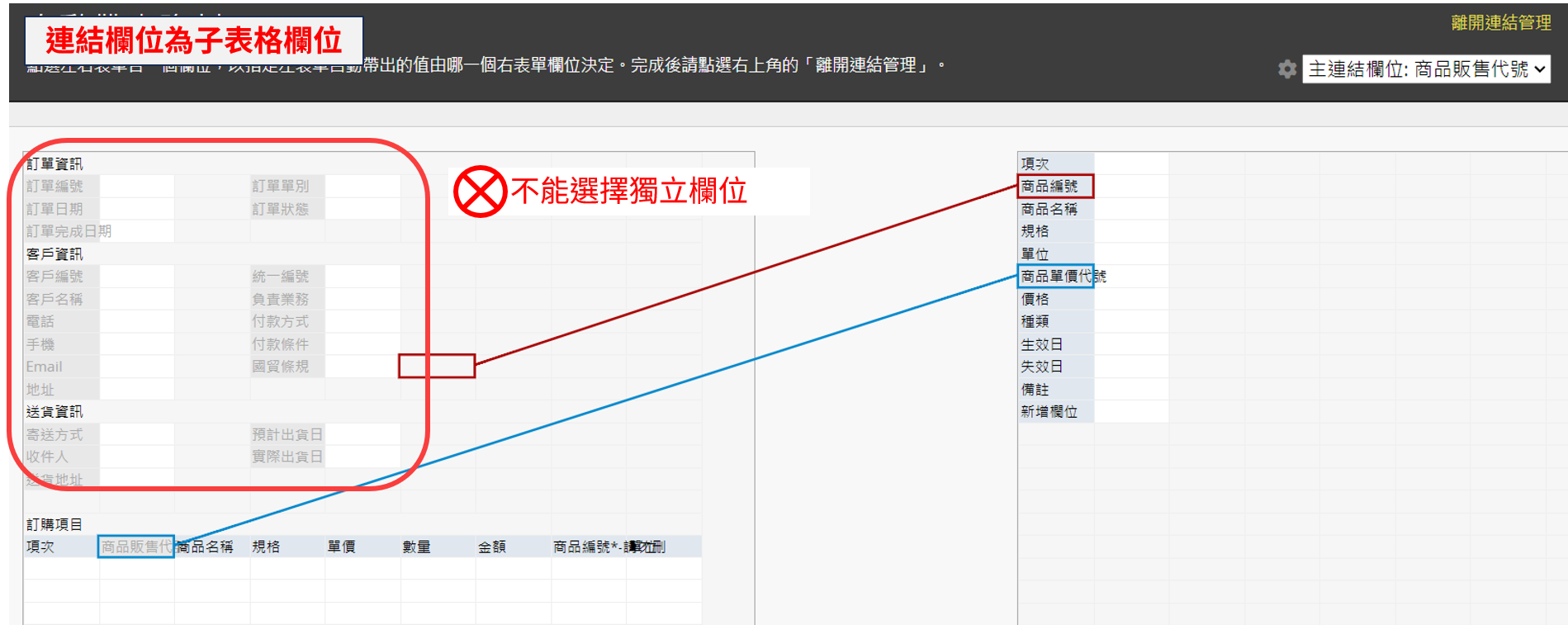
同时链接不同子表格
不能同时链接加载到不同的子表格,因为每个子表格都是分开保存数据的,没有办法在 A 子表格选择数据后带到 B 子表格。因此链接至一组子表格后,其他子表格都会呈现灰色无法被选取。
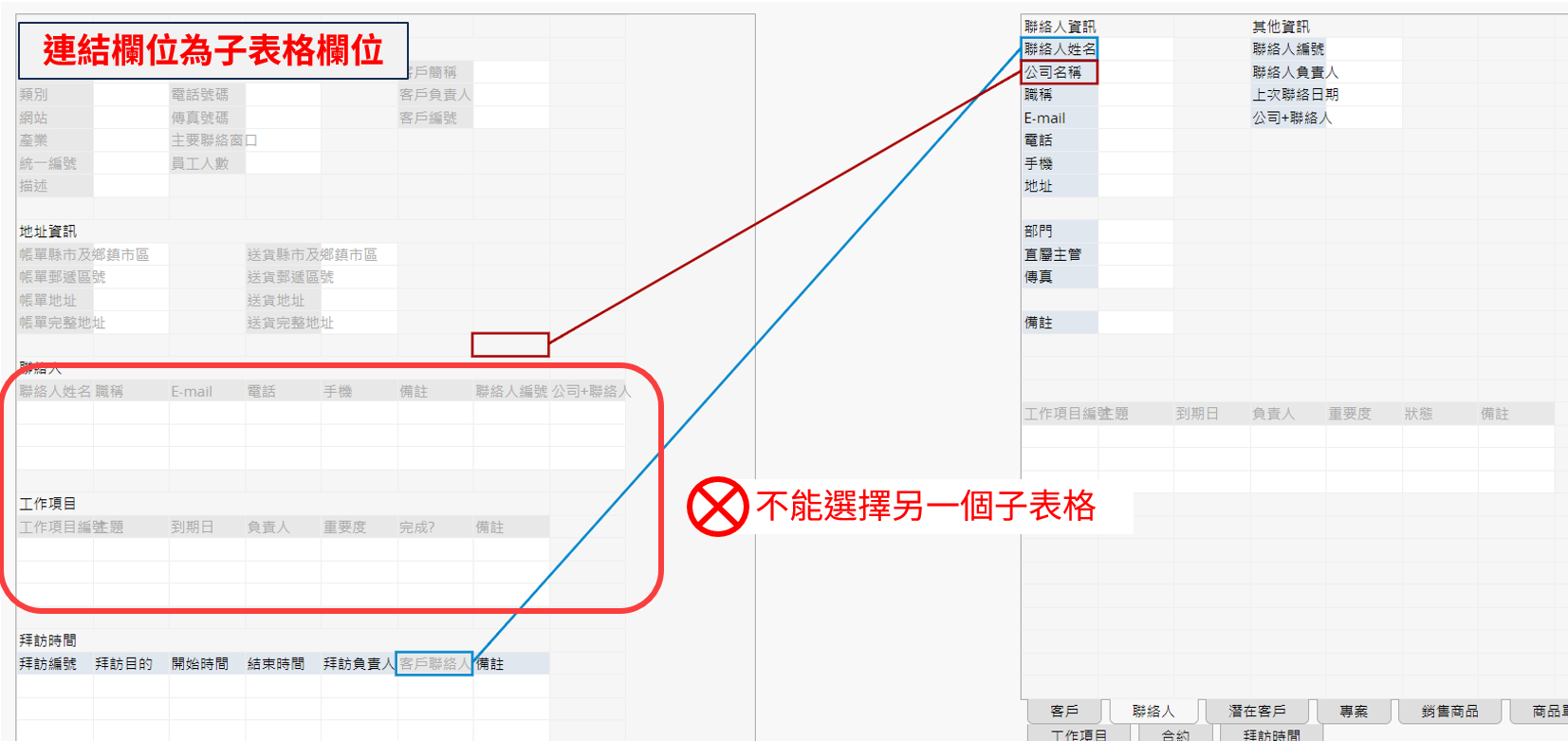
不会生成技术上的问题,但使用上可能造成用户混淆。
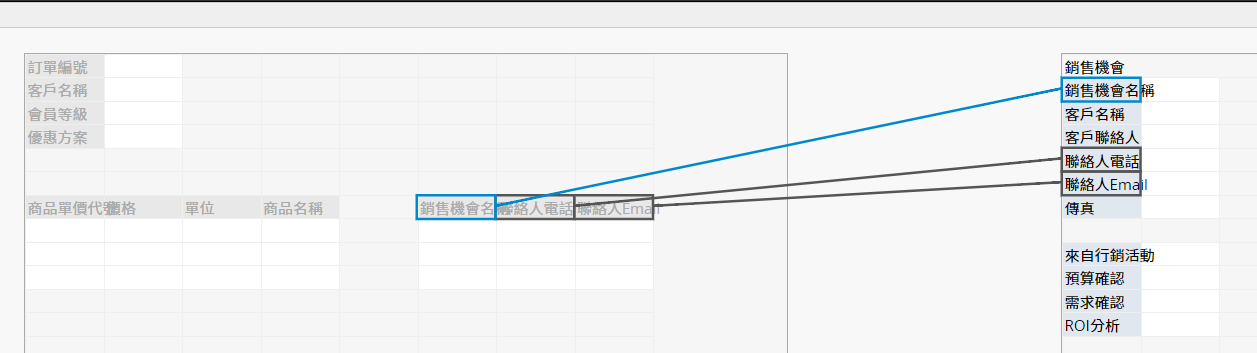
建议还是链接到另一列的子表格。
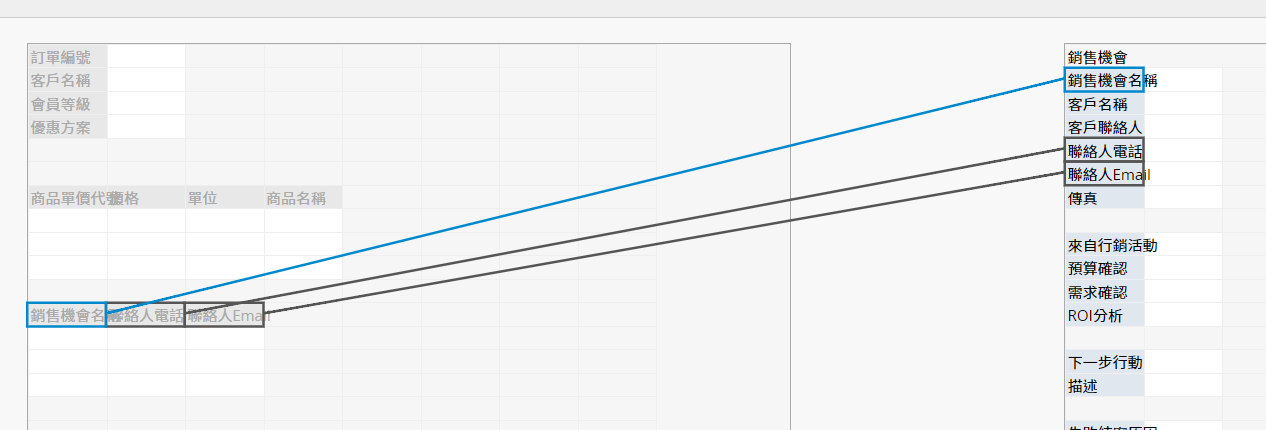
系统中不能重复加载在多版本表单已经加载过的字段,假设有一张“出货单(业务用)”跟一张它的多版本表单“出货单(物流用)”,如果在“出货单(业务用)”已经加载“客户名称”字段。
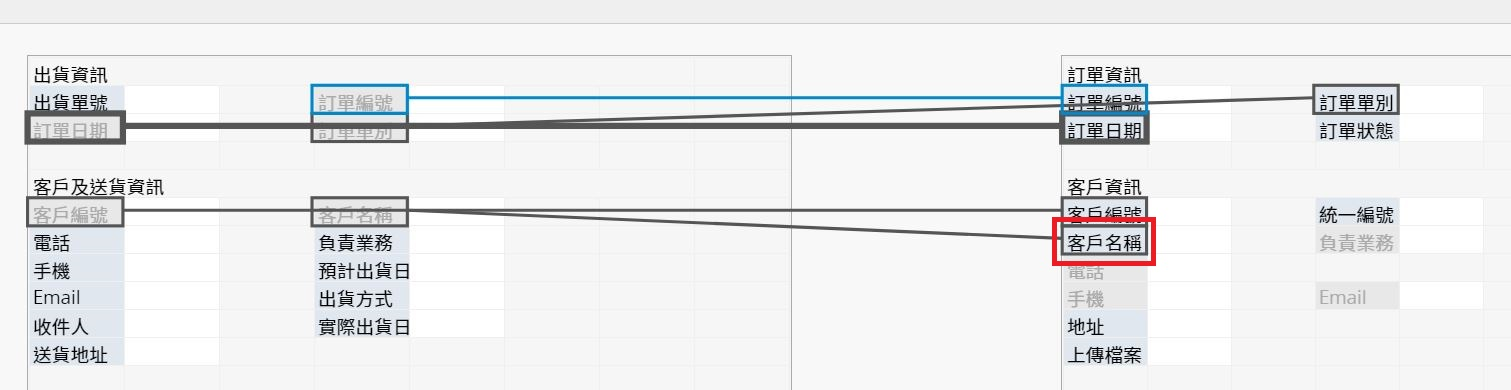
在多版本表单“出货单(物流用)”就算将“客户名称”字段删除,也不能再次加载该字段(显示为灰色)。如果要将该多版本表单字段加回来请参阅这篇说明。
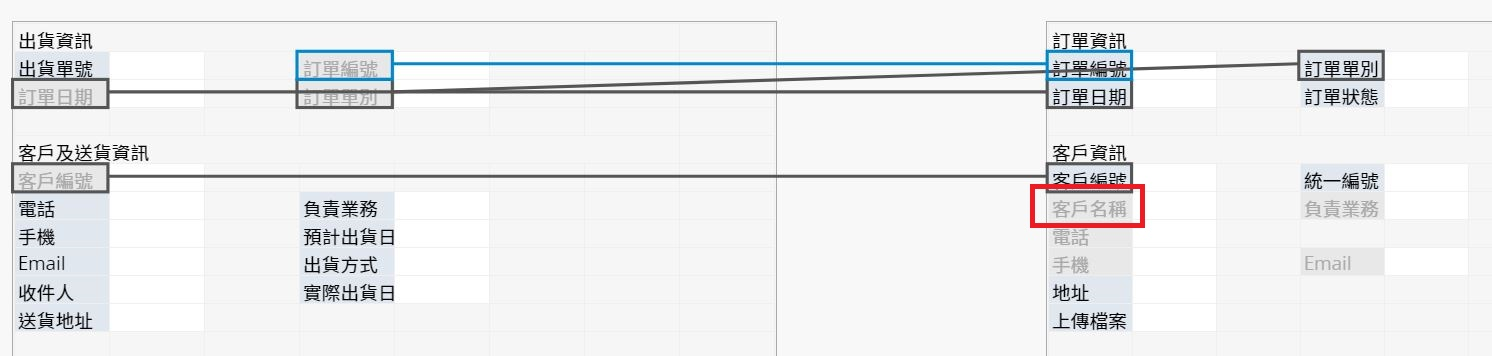
设置了字段层级访问权限的字段无法被设为链接字段,并会在链接管理中显示为灰色,无法选取。
例如:若在“员工数据表”中将“身分证字号”字段设置字段访问权限,则该字段将无法被选为链接字段。
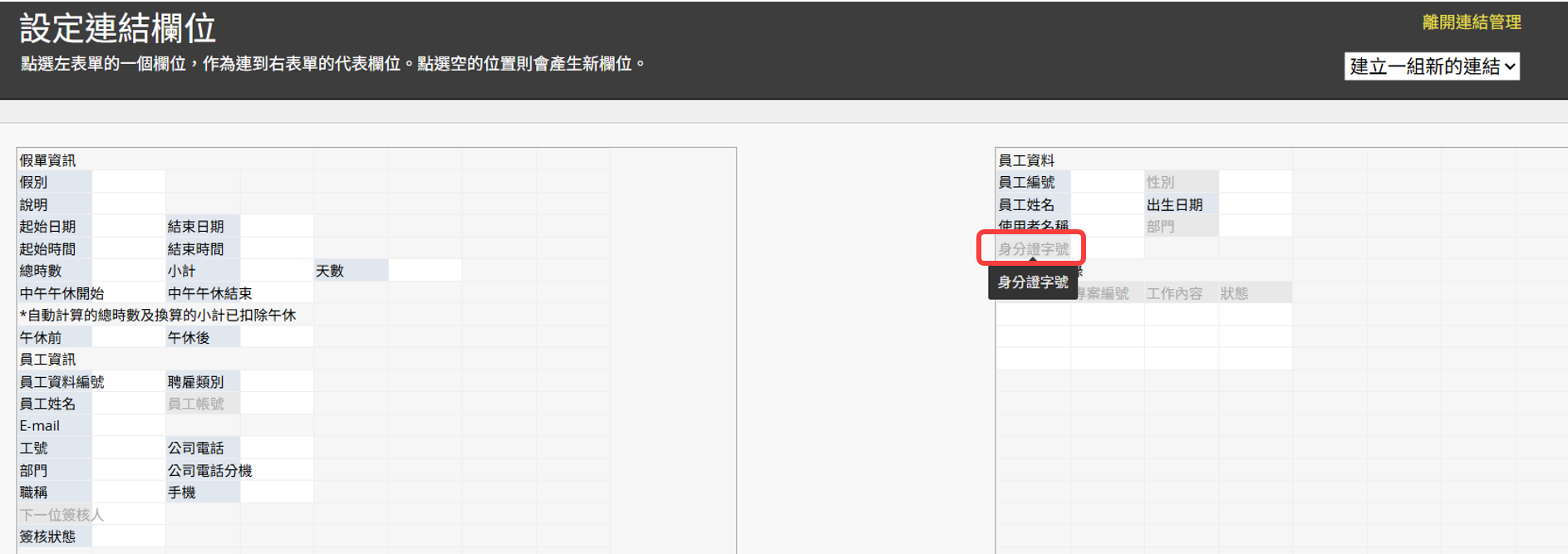
如果 A 表单上有字段的值是从 B 表单链接加载的数据,B 表单上数据做修改并不会反映在A表单先前存的数据中。
假设有张表单是“订单”,另一张表单为“客户数据”,当敲定一张王先生的订单时,他的地址信息是藉由客户数据表单上的信息链接加载的。假设王先生后来搬家了所以在客户信息上必须更改他的地址,但先前既有的订单上确实还是要显示当初的地址而非后来搬家的新地址。
有些情况下,修改了 B 表单的数据后,会希望 A 表单上的链接与加载字段可以同步更新。这时候可以在表单页的 设计模式点选链接工作表来看有链接与加载的表单,并点选想要同步的数据表单旁的齿轮。
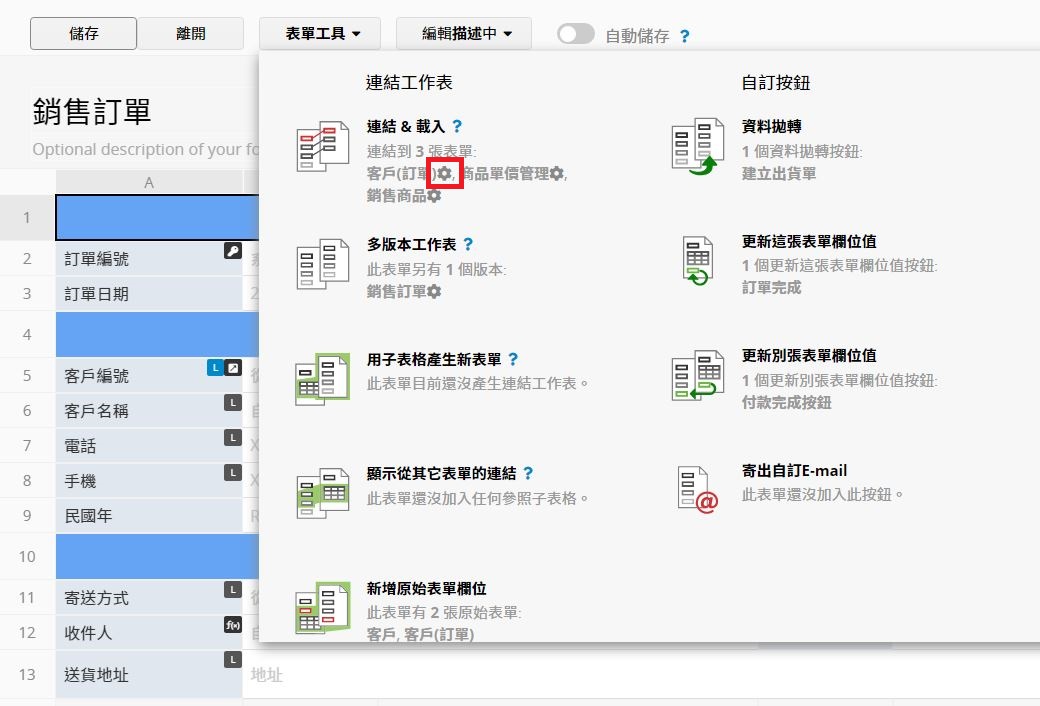
在窗口中你可以选择:
1. 针对所有数据,运行一次将这组或是将所有链接与加载的字段同步为最新纪录,套用之后左下角会有进度显示。
2. 如果你希望某张表单的链接与加载字段可以随时保持最新的数据,你可以勾选随时同步加载字段值,这样之后在来源表单上修改数据时,就会触发同步程序。
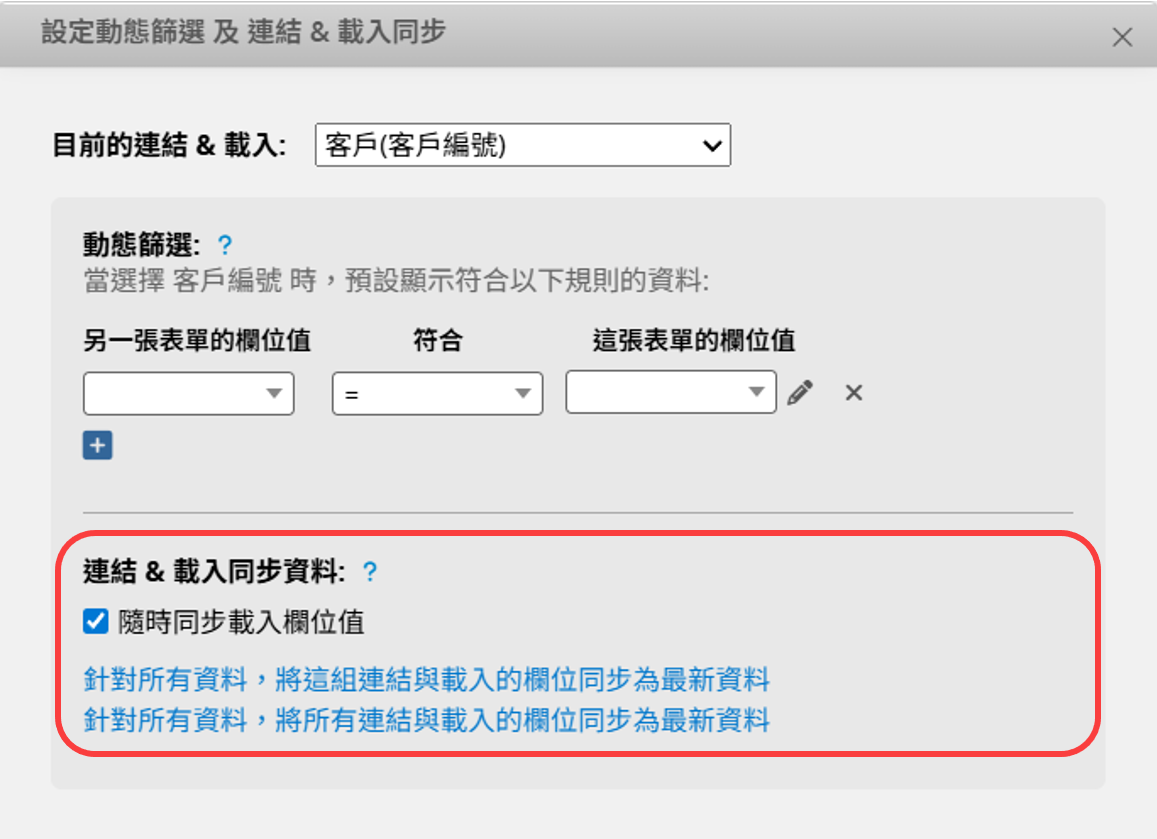
注意:
1. 随时同步加载字段值目前一组链接与加载一次同步数据的上限为 500笔 ;而手动点选链接与加载的字段同步为最新纪录则没有数据笔数上限。
2. 利用汇入来更新来源数据时,无法随时同步加载字段值,汇入后,需要手动点击流与加载的字段同步为最新纪录。
3. 当链接并加载相同表单时,无法触发随时同步加载字段值。
可以透过选择用户字段将系统的用户表单中的字段数据链路与加载到表单中,设置方式请参阅这篇文章。
由于选择用户字段其实链接与加载自系统的用户表单,因此也可以透过字段设置中的齿轮打开动态筛选及同步窗口。
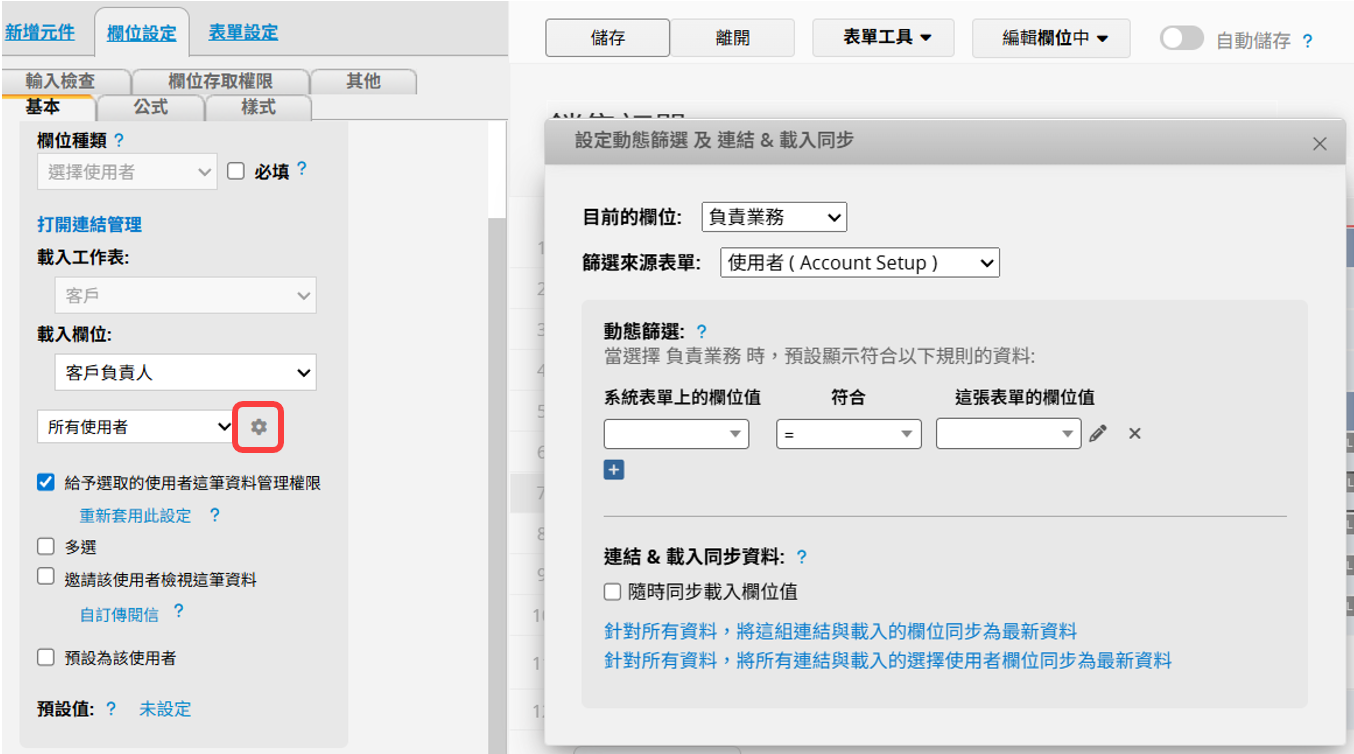
透过视频教学,实际告诉该如何应用链接与加载的功能!
 感谢您的宝贵意见!
感谢您的宝贵意见!